TC Electronic DYNAMICEQ Manuel utilisateur
Vous trouverez ci-dessous des informations sur Dynamic EQ. Il offre un contrôle amélioré des signaux dynamiques, une gestion indépendante des bandes sur différentes fréquences, et un mode linéaire en phase pour éliminer la coloration sonore. Il permet également de créer des variations d'égalisation et de dynamique du signal déclenchées au-dessus ou au-dessous des seuils.
PDF
Télécharger
Document
DYNAMIC EQ MODE D’EMPLOI CONTACTS 3 .........................................................4 ASSISTANCE TECHNIQUE TC INTERACTIVE . . . . . . . . . . . . . . . . . . . . . . . . . . . . . . . . 4 BIENVENUE DANS DYNAMIC EQ . . . . . . . . . . . . . . . . . . . . . . . . . . . . . . . . . . . . . . . . 5 SYSTÈMES REQUIS . . . . . . . . . . . . . . . . . . . . . . . . . . . . . . . . . . . . . . . . . . . . . . . . . . . . . 7 VUE D’ENSEMBLE . . . . . . . . . . . . . . . . . . . . . . . . . . . . . . . . . . . . . . . . . . . . . . . . . . . . . 8 RÉGLAGES GÉNÉRAUX . . . . . . . . . . . . . . . . . . . . . . . . . . . . . . . . . . . . . . . . . . . . . . . . 10 AFFICHAGE DES NIVEAUX . . . . . . . . . . . . . . . . . . . . . . . . . . . . . . . . . . . . . . . . . . . . . 11 PARAMÈTRES . . . . . . . . . . . . . . . . . . . . . . . . . . . . . . . . . . . . . . . . . . . . . . . . . . . . . . . . 13 GESTION DES PRESETS . . . . . . . . . . . . . . . . . . . . . . . . . . . . . . . . . . . . . . . . . . . . . . . .19 FRANÇAIS TABLE DES MATIÈRES 4 BIENVENUE DANS DYNAMIC EQ 5 CONTACTS INTRODUCTION Pour nous contacter, envoyez-nous un émail à l’adresse : [email protected] pouvez également contacter le distributeur TC Electronic de votre pays, ou écrire à : Avec la plupart des égaliseurs, la correction des déséquilibres de gain dans les morceaux génère des variations subtiles mais indésirables de la réponse en fréquence du reste des fréquences audio. Dynamic EQ pour PowerCore n’est pas ce genre d’égaliseur. Faisant appel à un traitement 48 bits linéaire en phase, Dynamic EQ pour PowerCore vous offre l’égalisation la plus précise et la plus complète à ce jour, sans aucun compromis sur la qualité audio. Dynamic EQ dispose de quatre bandes paramétrables, configurables en mode statique ou dynamique, ou les deux à la fois. Chaque bande peut être configurée en filtre paramétrique ou Baxendall grave/aigu. TC ELECTRONIC A/S Customer Support Sindalsvej 34 Risskov DK-8240 Denmark www.tcelectronic.com e-mail : [email protected] e-mail : [email protected] USA : TC Electronic, Inc. 742-A Hampshire Rd. Westlake Village, CA 91361 1-805-373-1828 www.tcelectronic.com e-mail : [email protected] Les bandes de commande Sidechain peuvent être découplées des bandes de traitement, de sorte que, par exemple, le contenu en hautes fréquences du mixage puisse contrôler les basses fréquences et vice versa. Le traitement de ce Plug-In est effectué intégralement en 48 bits à double précision et peut même être utilisé en mode linéaire en phase, pour des résultats bien plus transparents. Dynamic EQ représente indéniablement une nouvelle génération d’outils de Mastering pour la plateforme PowerCore. Ce processeur virtuel élimine les déficiences des égaliseurs statiques en associant traitement de la dynamique et égalisation. AVANTAGES © TC ELECTRONIC / AS 2004.TOUS LES NOMS DE PRODUITS ET DE SOCIÉTÉS SONT DES MARQUES DÉPOSÉES PAR LEURS PROPRIÉTAIRES.VST EST UNE MARQUE DÉPOSÉE DE STEINBERG A.G., AUDIO UNITS EST UNE MARQUE DÉPOSÉE DE APPLE COMPUTER. CARACTÉRISTIQUES SUJETTES À MODIFICATIONS SANS PRÉAVIS.TOUS DROITS RÉSERVÉS. ASSISTANCE CLIENTÈLE TC SUPPORT INTERACTIVE www.tcelectronic.com Le site Internet TC Support Interactive a été conçu comme centre d’assistance et d’information en ligne.Vous y trouverez les réponses à vos questions sur les logiciels TC.Toutes les solutions aux problèmes sont archivées dans une base de données pouvant être consultée par produits, catégories, mots-clefs ou phrases. Dans la section “My Stuff” vous pouvez vous connecter et consulter le statut de vos questions, télécharger les modes d’emploi, les mises à jour des logiciels et de nouveaux Presets. Ce site a été conçu pour répondre aux besoins des utilisateurs de nos produits. La base de données est constamment mise à jour — ce site est une source très utile et très complète d’informations. Consultez les questions et réponses pour découvrir de nouveaux aspects de votre produit TC. Si vous ne trouvez pas la réponse en ligne, vous avez la possibilité de soumettre une question à nos techniciens qui vont répondront par é-mail. L’équipe d’assistance TC essaye constamment de vous aider à résoudre vos problèmes. • Meilleur contrôle des signaux dynamiques et “critiques”. • Gestion indépendante des bandes sur différentes fréquences. • Avec le mode linéaire en phase, il est maintenant possible d’éliminer la coloration sonore générée par les déphasages des égaliseurs conventionnels. Ceci est très intéressant en Mastering, car il est possible de conserver le caractère sonore de l’enregistrement initial. • Il est possible de créer des variations d’égalisation et de dynamique du signal sur la fréquence du filtre, déclenchées au-dessus ou au-dessous des niveaux de seuils individuels, et ce sur les quatre bandes. APPLICATIONS TYPIQUES Mixage • Suppression des consonnes en “S” dures sur les textes parlés ou chantés. Mastering • Correction des déséquilibres en fréquence des instruments dans le mixage. • Gestion dynamique du Loudness. • Mise en valeur ou adoucissement du mixage. FRANÇAIS FRANÇAIS À PROPOS DE LA SOCIÉTÉ... 6 MISE EN OEUVRE Restauration SYSTÈMES REQUIS • Élimination des bruits de fond. • Application d’une accentuation ou d’une atténuation dynamique des fréquences à mettre en Le Plug-In nécessite l’installation dans votre système de POWERCORE PCI ou POWERCORE FIREWIRE, version 1.8 ou plus récente. valeur ou gênantes. Création sonore • Vous pouvez créer des effets contrôlés par la dynamique du signal en appliquant des réglages d’égalisation et des variations de gain extrêmes. L’équipe TC-ELECTRONIC 7 MAC OS X • PowerCore PCI ou FireWire, version 1.9 ou plus récente • G4 ou G5 (800 MHz ou plus rapide) • 256 Mo de RAM (512 Mo ou plus recommandé) • Mac OS X (10.2.6 ou plus récent) • Toute application compatible VST or AudioUnits • Le système doit répondre aux spécifications minimum de l’application hôte • Connexion Internet pour l’activation du produit WINDOWS • PowerCore PCI ou FireWire, version 1.8 ou plus récente • Pentium III 1GHz ou plus rapide • 256 Mo de RAM (512 Mo ou plus recommandé) • Windows XP • Toute application compatible VST • Le système doit répondre aux spécifications minimum de l’application hôte • Connexion Internet pour l’activation du produit RETARD DE TRAITEMENT En plus du temps de latence typique des Plug-Ins DSP, Dynamic EQ génère un retard de traitement interne qui vient s’ajouter à la latence initiale, notamment en mode linéaire en phase, qui offre un temps de retard supérieur. POWERCORE NÉCESSAIRE ! Le Plug-In Dynamic EQ nécessite un PowerCore PCI ou un PowerCore FireWire disponible dans votre système. Dynamic EQ utilise la puissance DSP de PowerCore. FRANÇAIS FRANÇAIS BIENVENUE DANS DYNAMIC EQ VUE D’ENSEMBLE 9 FRANÇAIS 8 FRANÇAIS VUE D’ENSEMBLE Astuces sur les outils Affichage des courbes d’égalisation Section Master Paramètres de la bande sélectionnée Options de Presets 10 AFFICHAGE DES NIVEAUX 11 COMPATIBILITÉ AVEC LA MOLETTE DE DÉFILEMENT ASTUCES SUR LES OUTILS Si vous utilisez une application hôte compatible avec cette fonction, tous les boutons et Faders de la section Dynamic EQ peuvent être utilisés avec la molette de défilement dans Windows XP et Mac OS X. Il vous suffit de placer le curseur de la souris sur un bouton et d’utiliser la molette de la souris pour augmenter/diminuer la valeur du paramètre. REMARQUE : Le fait de cliquer sur le logo PowerCore du Plug-In N’ACTIVE PAS le mode”No Latency Mode”. Dynamic EQ n’est pas compatible avec le mode “ latence zéro”. Si vous utilisez Dynamic EQ pour la première fois et si vous souhaitez savoir à quoi correspondent les paramètres, cliquez sur le point d’interrogation jaune pour activer la fonction vous donnant des astuces sur les outils. Lorsque la fonction est activée, il vous suffit de placer la souris sur les divers paramètres pour obtenir les informations correspondantes. Vous pouvez bien sûr désactiver cette fonction lorsque vous le souhaitez. SECTION MASTER La section Master de Dynamic EQ est située à droite du Plug-In, et regroupe les paramètres généraux du Plug-In. AFFICHEURS DE NIVEAUX ET OPTIONS Ces afficheurs offrent divers types d’affichage. Cliquez avec le bouton droit de la souris puis appuyez sur Control en cliquant sur l’afficheur pour accéder aux options d’affichage. CLIP HOLD L’option Clip Hold mémorise le niveau d’écrêtage. ASTUCE : La méthode la plus rapide d’initialisation du niveau d’écrêtage consiste à cliquer directement sur la Led rouge. PEAK HOLD L’option Peak Hold mémorise le niveau crête maximum sur l’afficheur.Vous disposez d’une option d’initialisation Reset, très utile lorsque le niveau crête reste affiché. MODE LINÉAIRE EN PHASE “LINEAR PHASE” Pour économiser les ressources DSP, le réglage par défaut de Dynamic EQ n’est pas le mode linéaire en phase. Sélectionnez l’option “Phase Linear” pour activer ce mode. Le signal audio fait une pause lors du chargement de l’algorithme dans PowerCore. AVANTAGES DE L’ÉGALISATION LINÉAIRE EN PHASE La plupart des égaliseurs génèrent des déphasages lors du traitement, qui créent des distorsions de phase subtiles qui colorent le signal. Avec le mode “Phase Linear”, Dynamic EQ ne génère pas cette distorsion, et offre un signal plus transparent et plus précis que les autres égaliseurs. FRANÇAIS FRANÇAIS RÉGLAGES GÉNÉRAUX 12 REMARQUE : Le mode “Phase Linear” améliore les caractéristiques sonores et la qualité globale du signal de DYNAMIC EQ, mais utilise plus de ressources DSP de POWERCORE. L’utilisation d’un facteur Q élevé avec des fréquences basses peut générer un bruit de craquement audible. Ceci constitue une limite connue de l’algorithme. SÉLECTIONNER UNE BANDE Dynamic EQ dispose de quatre bandes indépendantes. Pour éditer une bande, sélectionnez-la et vérifiez qu’elle est sur “On” (dans le cas contraire, vous ne pourrez pas entendre les modifications apportées aux réglages). Si vous maintenez la touche SHIFT enfoncée pendant que vous sélectionnez la bande, vous pouvez zoomer en avant ou en arrière sur la bande sélectionnée. PARAMÈTRES 13 PARAMÈTRES D’ÉGALISATION PARAMÈTRES FREQUENCY Cette zone affiche les paramètres de fréquence de chaque bande. Cliquez une seule fois sur cette zone et maintenez le bouton enfoncé pour déplacer le curseur vers le haut/bas et faire défiler les fréquences. ASTUCE : Les fréquences d’égalisation sont illimitées et peuvent se chevaucher, de sorte que la bande de gauche peut ne pas être la bande 1. Consultez le témoin de bande à l’écran pour vérifier que vous travaillez sur la bande souhaitée. Q-FACTOR ÉCOUTE D’UNE BANDE Activez la fonction “Audition” pour écouter les bandes activées par le sélecteur Band. Ceci est très utile lorsque vous contrôlez le niveau d’égalisation appliqué au signal.Vous pouvez écouter la différence entre le signal traité/non traité et vous faire une idée des modifications apportées. Le paramètre Q-Factor vous permet de régler le facteur “Q” — ou largeur de bande — du filtre actif (vérifiez la bande active dans le sélecteur de bande de la section Master). Le facteur “Q” — est réglable de 0,1 à 20, soit une largeur de bande variable de 0,1 à 4 octaves par dB, avec la valeur 0,7 correspondant à 1 octave par dB. TYPES DE FILTRES Chacune des quatre bandes dispose d’un sélecteur de type de filtre réglable sur Low Shelve (Baxendall grave), Parametric (paramétrique), ou High Shelve (Baxendall aigu). La valeur par défaut des quatre bandes est “Parametric”. FILTRE BAXENDALL GRAVE LOW SHELVE Ce type de filtre accentue/atténue les fréquences inférieures à la fréquence de coupure. La courbe d’atténuation affiche une valeur de ±3 dB sur la fréquence sélectionnée. Les fréquences supérieures à la fréquence de coupure ne sont pas affectées. Ce filtre permet d’accentuer/atténuer les basses fréquences. FILTRE PARAMÉTRIQUE Les filtres paramétriques sont très polyvalents et peuvent accentuer/atténuer une bande de fréquence très étroite, sans affecter les autres fréquences. La fréquence du filtre est déterminée par le paramètre Frequency. Ce filtre est en général utilisé pour accentuer/atténuer une fréquence spécifique, comme les médiums pour une caisse claire. FILTRE BAXENDALL AIGU HIGH SHELVE Ce type de filtre accentue/atténue les fréquences supérieures à la fréquence de coupure. La courbe d’atténuation affiche une valeur de ±3 dB sur la fréquence sélectionnée. Les fréquences inférieures à la fréquence de coupure ne sont pas affectées. Ce filtre permet d’accentuer/atténuer les hautes fréquences. FRANÇAIS FRANÇAIS AFFICHAGE DES NIVEAUX 14 PARAMÈTRES 15 THRESHOLD STRUCTURE DE GAIN ET PARAMÈTRES DE GAIN Le paramètre Threshold détermine le niveau de seuil de déclenchement du gain dynamique. La fonction de ce paramètre est étroitement liée au paramètre INV Characteristic. Lorsque INV est réglé sur le réglage par défaut “Off”, le gain dynamique est appliqué lorsque le niveau du signal dépasse le seuil. Activez le paramètre INV pour inverser le fonctionnement du gain dynamique : il est alors appliqué lorsque le niveau du signal est inférieur au seuil. La structure de gain et les paramètres d’égalisation dynamique sont plus compliqués que sur un égaliseur conventionnel et nécessitent une attention plus importante. REMARQUE : Lorsque Dynamic Gain est réglé sur ±0 dB, le réglage de seuil Threshold est sans effet sur l’égalisation. Exemple :Vous souhaitez obtenir un maximum de +8,5 dB, mais vous souhaitez un gain statique de +3 dB. Avec ce réglage vous ajoutez +3 dB de gain statique à votre signal, alors que les +5,5 dB restants sont du gain dynamique, qui dépend des réglages Threshold et INV. La structure de gain peut être divisée en trois éléments : le gain maximum, le gain statique, et le gain dynamique. La relation entre ces trois réglages de gain est assez intuitive : le gain maximum est la somme du gain statique et du gain dynamique. PARAMÈTRES CHARACTER GAIN MAXIMUM Chacun des quatre égaliseurs dispose d’un réglage de réaction de l’égalisation en fonction du niveau de seuil. Le gain maximum de chaque bande d’égalisation dynamique est de ±18 dB. La somme de gain statique et de gain dynamique ne peut pas dépasser ±18 dB. SOFT GAIN STATIQUE En sélectionnant Soft, vous obtenez une transition douce et progressive de l’égalisation. Par défaut, la fonction Dynamic Gain est activée dès que le signal dépasse le seuil. L’utilisation de l’option Soft adoucit la transition dans l’égalisation en lançant le traitement légèrement avant le seuil. Ceci vous permet d’obtenir un résultat plus “doux” lorsque vous utilisez des morceaux difficiles. Ce paramètre contrôle le gain statique ajouté par l’égaliseur. Le gain statique est indépendant du réglage de seuil Threshold : la valeur de gain statique est toujours appliquée au signal. INV Ce paramètre inverse le fonctionnement d’égalisation dynamique. Avec la valeur par défaut “Off”, la fonction Dynamic Gain est appliquée lorsque le niveau du signal passe au-dessus du niveau de seuil. En activant l’option INV (“On”), la fonction Dynamic Gain est appliquée lorsque le niveau du signal chute en-dessous du niveau de seuil. Une valeur de ±0 dB indique l’absence de gain statique : la bande fonctionne en mode entièrement dynamique. GAIN DYNAMIQUE Ce paramètre contrôle le niveau de gain dynamique ajouté par l’égaliseur. L’effet du gain dynamique dépend des réglages de seuil Threshold et Character. Une valeur de ±0 dB indique l’absence de gain dynamique : la bande fonctionne en mode entièrement statique. ATTACK GAIN LOCK Ce paramètre détermine le temps mis par la fonction pour activer le gain de l’égaliseur lorsque le signal passe au-desus du niveau de seuil. Le réglage d’attaque dépend de votre morceau et de la vitesse à laquelle vous souhaitez traiter le signal. Cliquer sur Gain Lock à côté des réglages de gain Dynamic ou Static vous permet de verrouiller l’une de ces deux valeurs, tout en réglant le gain global. Le gain total ne peut pas dépasser +/- 18 dB. Appuyez sur le symbole de verrouillage pour verrouiller/déverrouiller l’un des paramètres. RELEASE Ce paramètre détermine le temps mis par l’égalisation dynamique pour cesser le traitement lorsque le niveau du signal passe en dessous du seuil. FRANÇAIS FRANÇAIS PARAMÈTRES 16 PARAMÈTRES 17 PARAMÈTRES DE CIRCUIT DE COMMANDE SIDE CHAIN MONITOR Chacune des quatre bandes est équipée d’un circuit de commande Side Chain passe-bande, qui par défaut, est couplé à la fréquence de la bande. Bien que cela soit la façon conventionnelle d’utiliser le Plug-In, si vous souhaitez contrôler la fréquence à traiter de façon dynamique avec une fréquence différente, par exemple en augmentant le gain de la fréquence du charleston fermé lors de la frappe de la grosse caisse. Le paramètre MONITOR permet l’écoute du signal du circuit de commande Side Chain, ce qui facilite le réglage des paramètres Frequency et Q-Fact. Le filtre passe-bande du circuit de commande est alors représenté sous la forme d’une courbe continue. Lorsque la fonction Side Chain MONITOR est active, les témoins MONITOR et Band Selector sont allumés. REMARQUE : L’écoute Side Chain Monitor est prioritaire sur l’écoute de la bande dans la section Master. UNLINK En sélectionnant Unlink, vous pouvez librement sélectionner la fréquence du circuit de commande Side Chain indépendamment de la fréquence égalisée.Vous pouvez constater que le signal du circuit de commande Side Chain n’est pas couplé lorsque la touche Unlink s’affiche avec un arrière plan de couleur foncée. Le circuit de commande est affiché à l’écran sous la forme d’une courbe rouge. Pour coupler le circuit de commande Side Chain à la fréquence d’égalisation, il vous suffit de cliquer à nouveau sur la touche Unlink. La fréquence du signal du circuit de commande est alors identique à la fréquence de l’égaliseur. Souvenez-vous qu’en procédant ainsi, vous perdez les réglages apportés à la fréquence du circuit de commande Side Chain lorsque celle-ci était couplée à la fréquence d’égalisation. FREQUENCY Vous permet de sélectionner la fréquence du circuit Side Chain de chaque bande. Cliquez et maintenez le bouton de la souris enfoncé, puis déplacez la souris vers le haut/bas pour sélectionner la fréquence. REMARQUE : Les modifications apportées à la fréquence du circuit Side Chain font également varier la fréquence de l’égaliseur lorsque la fréquence Side Chain est couplée à celle de l’égaliseur. FENÊTRE D’AFFICHAGE ACTIF DES COURBES DE RÉPONSE Cette fenêtre affiche les informations sur l’amplitude et la largeur de bande de vos réglages d’égalisation et du circuit de commande Side-Chain. Cette fenêtre est active, ce qui signifie que vous pouvez manipuler directement les paramètres d’égalisation de toutes les bandes. TRAVAIL DANS LA FENÊTRE Chaque canal possède UN NOM DE BANDE dans la fenêtre. Il vous suffit de cliquer dans cette zone pour manipuler directement le gain de chaque bande. Si vous utilisez l’une des commandes KEY tout en cliquant sur la zone de NOM, vous accédez également aux autres paramètres affichés. Chacune des quatre bandes est indiqué par un numéro : Band1, Band2, Band3 et Band4. POSITION DU CURSEUR La zone CURSOR POSITION indique la position courante sur la courbe d’agalisation avec une croix. Les champs de curseur dans l’écran vous indiquent le gain et la fréquence sur la position du curseur. Le curseur est indiqué par la croix. La zone CURSOR db/Freq reflète la position de la croix. Q-FACT. BANDE ACTIVE Le paramètre Q-Factor permet de régler le facteur de largeur de bande “Q” du circuit Side Chain. La plage de facteur “Q” est réglable de 0,1 à 20, ce qui correspond à 0,1 à 4 octaves par dB, (0,7 correspond à 1 octave par dB). La BANDE ACTIVE est repérée par une ligne noire qui affiche la courbe de la bande lorsque vous vous déplacez sur le point de réglage avec la souris. REMARQUE : les modifications apportées au paramètre de largeur de bande du circuit de commande Side Chain sont appliquées à la largeur de bande de l’égaliseur lorsque le circuit de commande et de traitement sont couplés. FRANÇAIS FRANÇAIS PARAMÈTRES 18 OUTILS DE ZOOM Dynamic EQ dispose d’outils de zoom verticaux et horizontaux pour vous aider à affiner vos réglages d’égalisation. Le zoom est toujours appliqué à la position du curseur. COMMANDES AU CLAVIER Shift-Clic Alt(Option)-Clic Shift-Alt(Option)-Clic Règle le facteur Q de la bande. Règle le rapport de gain dynamique/statique de la bande. Règle le seuil de la bande. Remarque : Pour initialiser les paramètres de filtre, cliquez sur FLAT. Pour initialiser TOUS les paramètres. Maintenez la touche ALT enfoncée et cliquez avec la souris dans la fenêtre des courbes de réponse. DISPLAY DISABLED En cas de surcharge de PowerCore et s’il ne dispose pas de ressources DSP suffisantes, LA FENÊTRE ACTIVE D’AFFICHAGE DES COURBES est désactivée. Dans ce cas, il est préférable de retirer le Plug-In du mixage. GESTION DES PRESETS 19 L’architecture des gestion des Presets de Dynamic EQ rend très simple leur organisation et leur archivage. Ceci vous permet d’organiser vos Presets de la façon qui convient le mieux à votre façon de travailler et vous permet d’échanger des Presets avec d’autres utilisateurs, quelle que soit la plateforme ou l’application. Les Presets sont sauvegardés sous la forme de fichiers sur le disque dur. Une fois qu’un Preset a été sauvegardé dans l’emplacement par défaut, il apparaît automatiquement dans le menu “File” à chaque utilisation du Plug-In. Les fichiers peuvent être organisés en sous-répertoires, dans lesquels vous pouvez effacer, réorganiser ou créer vos propres sous-répertoires, selon vos besoins. REMARQUE : Les répertoires n’apparaissent pas dans le menu Preset File si le Preset ne contient pas au moins un Preset ! MENU PRESET FILE Cliquez sur “File” pour ouvrir le menu File du Plug-In. Les options suivantes sont disponibles dans le menu File. CHARGEMENT D’UN PRESET Sélectionnez “Load”, pour vous déplacer dans n’importe quel répertoire du système activé en lecture, dont tous les répertoires partagés. Par défaut ces répertoires sont chargés dans l’emplacement par défaut des Presets de Dynamic EQ. Seuls les Presets situés dans l’emplacement par défaut des fichiers s’affiche dans le menu déroulant des Presets de Dynamic EQ. SAUVEGARDE D’UN PRESET En sélectionnant “Save”, vous pouvez sauvegarder votre Preset dans n’importe quel répertoire du système activé en écriture, dont tous les répertoires partagés. Par défaut, les Presets sont sauvegardés dans l’emplacement par défaut des Presets de Dynamic EQ. COMPARAISON RAPIDE ENTRE PRESETS La fonction “A/B” de Dynamic EQ permet une comparaison rapide entre deux réglages différents. Sélectionnez “Store” puis “A” ou “B” pour sauvegarder un réglage dans la mémoire “A” ou “B”. Après avoir effectué les réglages “A” et ”B”, il vous suffit de sélectionner “A” ou “B” pour les comparer immédiatement. Ces réglages sont PERDUS lorsque vous fermez le Plug-In ! Si vous souhaitez conserver votre Preset, sauvegardez-le ! FRANÇAIS FRANÇAIS PARAMÈTRES FRANÇAIS GESTION DES PRESETS 20 TOUCHES DE COMPARAISON • Appuyez sur la touche “A” du clavier pour sélectionner le Preset temporaire sauvegardé dans l’emplacement “A”. Si la sauvegarde est activée, le fait d’appuyer sur la touche “A” du clavier sauvegarde le Preset courant dans la mémoire “A”. • Appuyez sur la touche “B” du clavier pour sélectionner le Preset temporaire sauvegardé dans l’emplacement “B”. Si la sauvegarde est activée, le fait d’appuyer sur la touche “B” du clavier sauvegarde le Preset courant dans la mémoire “B”. • Appuyez sur S pour activer/désactiver la sauvegarde. EMPLACEMENTS PAR DÉFAUT DES PRESETS Ces emplacements vous permettent de trouver les Presets Dynamic EQ, qui sont sauvegardés dans un répertoire unique à chaque Plug-In : MAC OS X Les Presets sont placés dans votre dossier utilisateur : ~ \ Library \ Application Support \ TC Electronic \ Dynamic EQ ~ \ Fait référence à votre dossier utilistaue : Utilisateurs \ Votre nom WINDOWS Les fichiers sont sauvegardés dans le disque dur de Windows. ~ \ TCWorks \ System \ Application Support \ Dynamic EQ ~ \ Fait référence au trajet de votre disque dur système \ Program Files • Pour supprimer un fichier, placez-le dans la corbeille. • Pour créer un nouveau sous-répertoire qui apparaît dans le menu du Plug-In, créez un nouveau répertoire dans le répertoire Plug-In du répertoire PRESETS de l’emplacement par défaut des Presets de Dynamic EQ. REMARQUE : Les répertoires ne sont affichés dans le menu File que s’ils contiennent au moins un Preset. ">
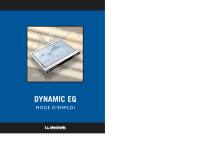
Lien public mis à jour
Le lien public vers votre chat a été mis à jour.
Caractéristiques clés
- Contrôle des signaux dynamiques et "critiques".
- Gestion indépendante des bandes sur différentes fréquences.
- Mode linéaire en phase pour une transparence sonore.
- Variations d'égalisation et de dynamique du signal sur la fréquence du filtre.
- Déclenchement au-dessus ou en dessous des niveaux de seuils individuels sur les quatre bandes.
Questions fréquemment posées
La plupart des égaliseurs génèrent des déphasages lors du traitement. Avec le mode "Phase Linear", Dynamic EQ ne génère pas cette distorsion, et offre un signal plus transparent et plus précis.
Le gain statique est indépendant du réglage de seuil et est toujours appliqué au signal. Le gain dynamique dépend des réglages de seuil Threshold et Character.
Activez la fonction “Monitor” pour écouter le signal du circuit de commande Side Chain, ce qui facilite le réglage des paramètres Frequency et Q-Fact.
